Diffuser de la musique sur votre Google Home via Bluetooth

Google Home est idéal pour prendre des commandes vocales, mais vous pouvez également envoyer de la musique depuis votre téléphone vers son haut-parleur. Alors que la plupart des applications vous permettent de diffuser de l'audio sur votre Google Home, d'autres ne le font pas. Pour ceux-ci, vous pouvez coupler votre téléphone à Google Home via Bluetooth pour écouter de la musique à l'ancienne. Voici comment le configurer.
Pour commencer, ouvrez l'application Google Home sur votre téléphone et appuyez sur le bouton "Appareils" dans l'angle supérieur droit.
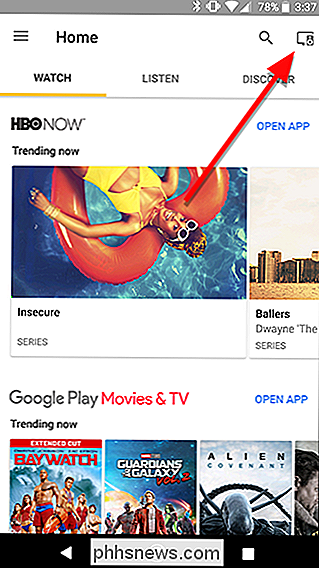
Sur cet écran, accédez à votre Google Home et appuyez sur le menu icône et choisissez Paramètres.

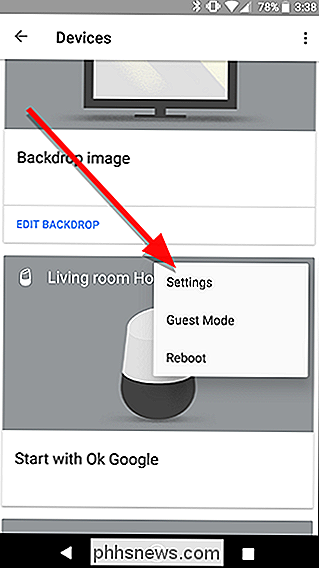
Sous Infos appareil, faites défiler vers le bas et appuyez sur "Appareils Bluetooth couplés".
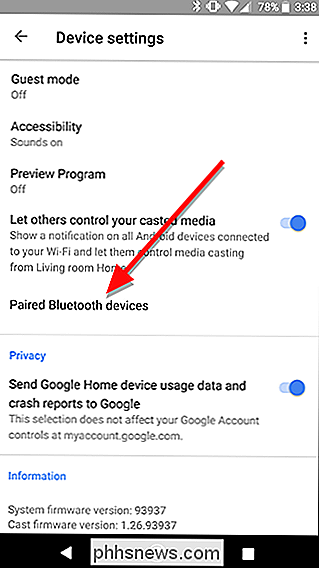
Au bas de cet écran, appuyez sur Activer le mode Appariement. Lorsque vous voyez la notification de petit toast qui indique "Mode d'association actif", votre Google Home est en mode d'appariement. Ouvrez les paramètres Bluetooth de votre téléphone.
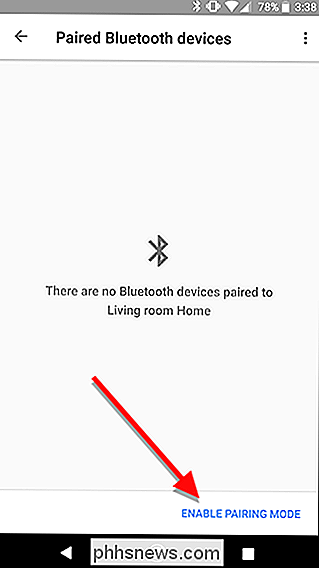
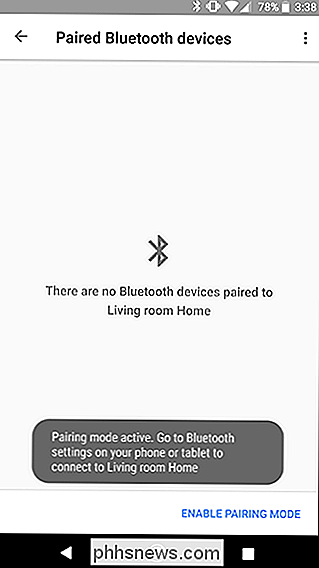
Dans les paramètres Bluetooth de votre téléphone, trouvez votre Google Home et appuyez dessus
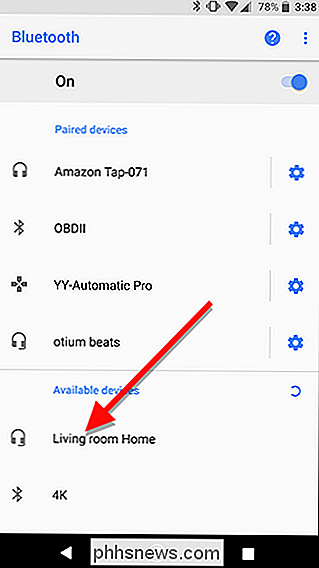
Après cela, votre Google Home sera couplé avec votre téléphone et vous pourrez commencer à diffuser de l'audio depuis n'importe quelle application. , comme vous le feriez avec un haut-parleur Bluetooth ou une paire d'écouteurs Bluetooth.

Chiffrement de votre lecteur système Windows avec VeraCrypt
Certains appareils Windows 10 sont livrés avec "Device Encryption", mais d'autres ordinateurs exigent que vous payiez encore 99 $ pour obtenir BitLocker sur Windows Pro cryptage de disque. Si vous préférez ne pas, vous pouvez utiliser le logiciel VeraCrypt libre et open-source pour obtenir le cryptage complet sur n'importe quelle version de Windows RELATED: Comment activer le cryptage complet sur Windows 10 Le chiffrement est le meilleur moyen de s'assurer que les pirates ne peuvent pas lire vos fichiers.

Quatre fonctionnalités de serveur macOS intégrées à High Sierra
Le logiciel serveur d'Apple n'est plus ce qu'il était. Autrefois un investissement considérable, ces jours-ci, macOS Server vous ramène seulement 20 $, une affaire compte tenu de toutes les fonctionnalités que vous obtenez. Ou, au moins, les fonctionnalités que vous aviez l'habitude d'obtenir. Parce qu'avec High Sierra, un tas de fonctionnalités qui étaient autrefois exclusives à macOS Server sont maintenant regroupées avec macOS lui-même.



